Идентификация водителей
- 1 Описание решения
- 2 Описание оборудования
- 3 Настройка программного обеспечения
- 4 Таблица текущих данных
- 5 Отчет «Поездки водителей»
Описание решения
Проблематика:
В ходе мониторинга транспортных средств диспетчер получает информацию об акте нарушения, однако в случае с автопарками, где на одном транспортном средстве работает несколько водителей, актуальна необходимость выяснять, кто именно ответственен за нарушение. Кроме этого, в ряде случаев, важно ограничивать доступ к машинам с целью повышения дисциплины сотрудников.
Клиент: компании-владельцы автопарка.
Ключевые задачи:
- Идентификация водителя, управляющего транспортным средством в конкретный момент времени;
- Установка прав доступа определенных водителей на использование транспортного средства.
Решение:
Задачи клиента возможно осуществить тремя способами: с использованием данных, получаемых с устройств iButton, карт тахографов и считывателей DriverID
Описание оборудования
Электронный ключ iButton
Представляет собой универсальное средство идентификации водителя, управляющего транспортным средством в тот или иной момент времени
Внешний вид контактной площадки считывателя представлен на рисунке 1.
 Рисунок 1 – Электронный считыватель iButton
Рисунок 1 – Электронный считыватель iButton
В ходе настройки оборудования необходима предварительная установка ("врезка") считывателя в торпедо транспортного средства.
Чтение информации с электронного ключа (Рисунок 2) происходит в момент его касания контактной площадки считывателя.
 Рисунок 2 – Электронный ключ iButton
Рисунок 2 – Электронный ключ iButton
Использование тахографов
Если в транспортном средстве установлен тахограф, подключенный к оборудованию СКАУТ, водитель может идентифицироваться с помощью карты тахографа. Таким образом, каждый раз при использовании карты тахографа будет происходить идентификация соответствующего водителя.
Модели тахографов, интегрируемых с системой СКАУТ:
- ATOL Drive Smart
- VDO 3283
- АТОЛ Drive 5
- Меркурий ТА-001
- ШТРИХ-Тахо RUS
DriverID
- Представляет собой бесконтактный считыватель смарт-карт;
- Криптозащита осуществляется по протоколу Milfare, благодаря чему карта не может быть клонирована водителем;
- Ключи идентификации могут быть выполнены в виде карт, брелоков, браслетов, наклеек и т.п. в зависимости от индивидуальных требований клиента. Все виды исполнения гарантируют одинаково высокую степень защиты от взлома;
- Установка считывателя DriverID возможна как визуально открыто, так и скрыто от водителя под пластиком приборной панели (Рисунок 3).
 Рисунок 3 – Размещение устройства DriverID под панелью
Рисунок 3 – Размещение устройства DriverID под панелью
Настройка программного обеспечения
Идентификация водителей
Создание карточки водителя
Для создания карты водителя необходимо перейти в СКАУТ-Менеджер во вкладку Сотрудники и нажать на иконку «Добавить нового сотрудника» (Рисунок 4):
 Рисунок 4 - Создание нового сотрудника в ПО СКАУТ-Менеджер
Рисунок 4 - Создание нового сотрудника в ПО СКАУТ-Менеджер
После этого вводятся данные водителя (Рисунок 5) и его идентификационная метка (Рисунок 6):
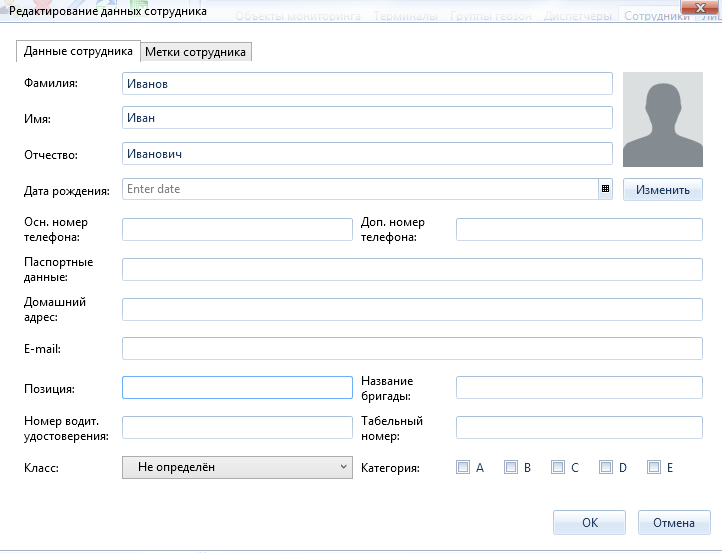 Рисунок 5 - Заполнение карты водителя
Рисунок 5 - Заполнение карты водителя
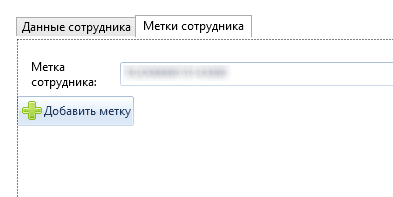 Рисунок 6 - Ввод идентификационной метки водителя
Рисунок 6 - Ввод идентификационной метки водителя
После создания карты водителя требуется связать его карту с определенным транспортным средством (Рисунок 7):
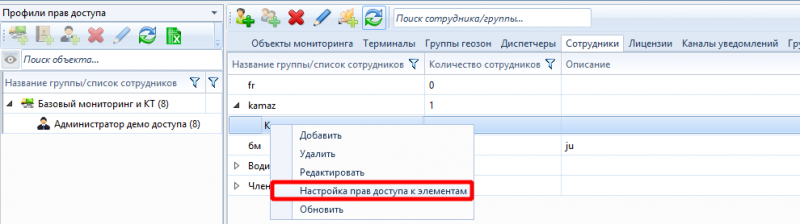 Рисунок 7 - Переход к настройке прав доступа водителя
Рисунок 7 - Переход к настройке прав доступа водителя
В правый столбец следует перенести те транспортные средства, которыми управляет данный водитель (Рисунок 8):
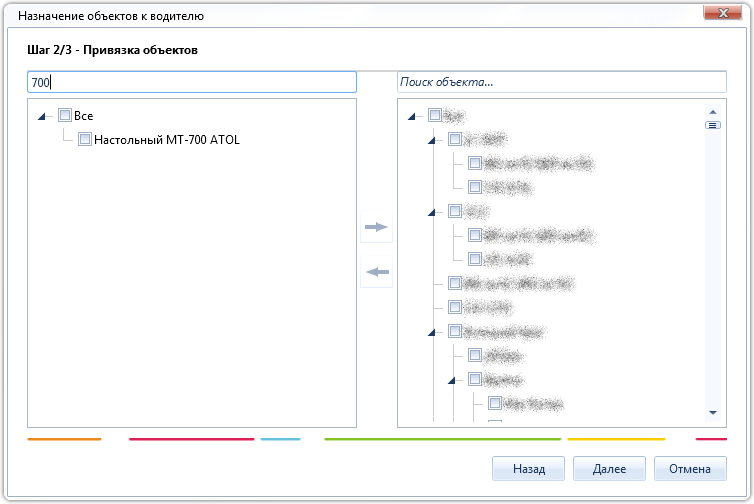 Рисунок 8 – Настройка доступа водителя к ТС
Рисунок 8 – Настройка доступа водителя к ТС
Установка прав доступа водителей
В некоторых случаях могут быть заданы права доступа водителей к машине, влияющие на возможность включить зажигание. Во время мониторинга это позволит определять "своего-чужого" для каждого транспортного средства. При настройке, проводимой локально сотрудниками компании, занимающейся установкой оборудования в машину, в память терминала добавляется список водителей, которые имеют право использовать транспортное средство. При этом, заданный список может обновляться в дальнейшем удаленно. Таким образом, поступающий id водителя сопоставляется с объектом мониторинга, а именно проверяется наличие водителя в белом списке данного терминала. Если водитель присутствует в нем, то происходит успешная идентификация водителя и дальнейшее заведение транспортного средства при вставлении ключа. Если же метка водителя не соответствует перечисленным в белом списке, то происходит блокировка двигателя.
Таблица текущих данных
В диспетчерском ПО СКАУТ-Студио, для получения результата необходимо в текущих данных (Рисунок 9) добавить столбец Водитель, в котором будут отражаться ФИО идентифицированного водителя, для этого необходимо:
1. Перейти к настройке столбцов таблицы текущих данных (Рисунок 9):
 Рисунок 9 – Переход к настройке отображаемых столбцов таблицы текущих данных
Рисунок 9 – Переход к настройке отображаемых столбцов таблицы текущих данных
2. Добавить колонку Водитель (Рисунок 10):
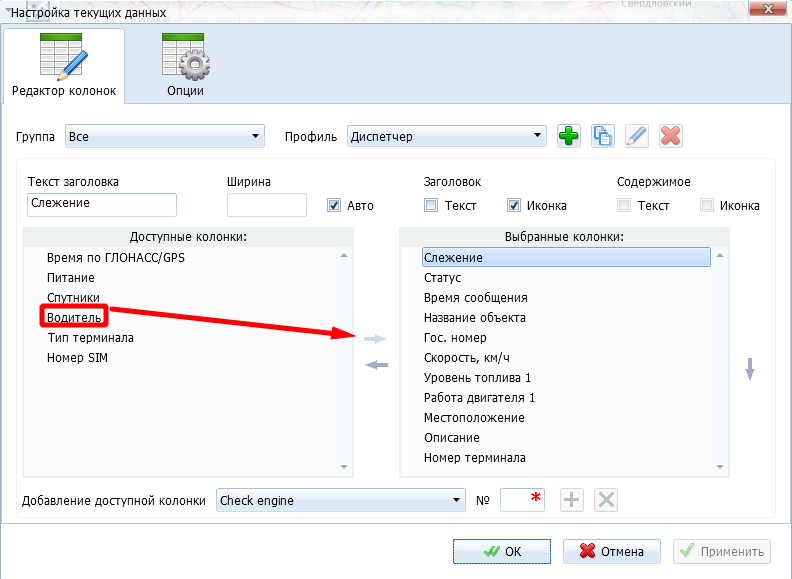 Рисунок 10 – Добавление колонки Водитель
Рисунок 10 – Добавление колонки Водитель
3. После нажатия кнопки ОК добавится новый столбец (Рисунок 11):
 Рисунок 11 – Отображение водителей в модуле текущих данных
Рисунок 11 – Отображение водителей в модуле текущих данных
Отчет «Поездки водителей»
Данные по идентификации водителей могут обрабатываться при построении отчета «Поездки водителей». Отчет позволяет ответить на два вопроса:
1. На каких транспортных средствах ездил определенный водитель?
2. Какие водители управляли данным транспортным средством?
Таким образом, отчет имеет два представления: по водителям или по транспортным средствам.
Отчет по транспортным средствам (Рисунок 12) содержит сведения о том, каким транспортом управлял водитель, сколько поездок на нем совершил, когда в первый и в последний раз был за рулем, сколько времени провел в движении, какая была средняя скорость и пробег на данном ТС.
 Рисунок 12 – Пример отчета, построенного по транспортным средствам
Рисунок 12 – Пример отчета, построенного по транспортным средствам
Отчет по водителям (Рисунок 13) содержит сведения о том, какие водители управляли этим транспортным средством, сколько поездок совершили, когда в первый и в последний раз был за рулем, сколько времени провел в движении каждый из них, какая была средняя скорость и пробег у каждого из водителей.
 Рисунок 13 – Пример отчета, построенного по водителям
Рисунок 13 – Пример отчета, построенного по водителям